궁금증1. 썬더볼트4.0 포트 : USB3.2 외장 인식 & WTG 부팅 여부는??
* 혹시나 초기 불량 확인 & 스펙대비 사양 확인을 위해서.. WTG 부팅 후...
사양확인 및 USB3.1/3.1/썬더볼트4.0포트 점검 Test 및 윈도우 설치를 진행해 봤습니다 ^^..
ㅁ 사양 확인편 - 진행목차
1. 바이오스 및 WTG 부팅하기
① 바이오스진입
② WTG부팅 및 드라이버 업데이트!!
③ (사용팁) 바이오스 진입방법 및 간단 소개, WTG 인식에 관한 사용팁!!
2. 사양확인
① CPU-Z
② HWiNFO
③ GPU-Z
④ CrytalDiskInfo.. 삼성 PM991 PCIe3.0x4 DRAM Less
⑤ PM991.. CrystalDiskMark, AS SSD
⑥ PM991.. 50GB File Benchmark & Temperature Test
3. Windows10 설치시 유의 사항
① (★ 필독!!) Windows설치시 유의 사항 (* 블루스크린 해결하기!!)
② 레노버 공홈 - 자동 드라이버 설치 방법
4. USB/썬더볼트 포트별 성능 확인
- USB포트별 성능 확인
1. 바이오스 및 WTG 부팅하기 (* 드라이버 자동 업데이트)
ㅁ 먼저, 윈도우 설치전~ 초기불량 확인 및 사양확인을 진행하고자 합니다.
- 제가 구매한 제품은 Free DOS 제품이이라서 윈도우가 설치되어 있지 않습니다.
① 바이오스 진입방법 : 부팅시 "F1"키를 누름!!
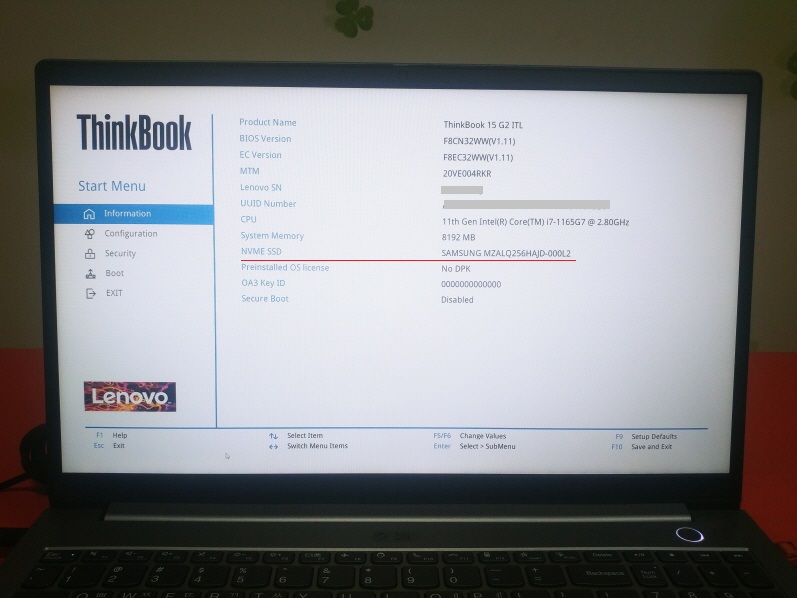
▲ 바이오스에 대한 간단 소개 사항은 아래 영상을 참고해 주세요.
② WTG부팅 및 드라이버 업데이트 하기!!
ㅁ 부팅시 "F12"키를 누른 후.. 부트디바이스 창에서 WTG외장 SSD를 선택합니다.
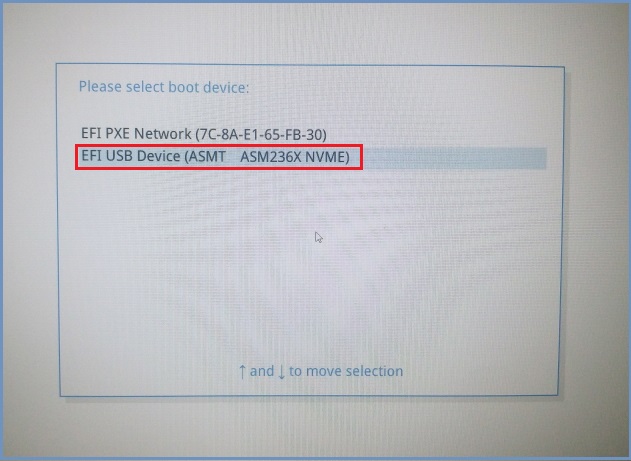
▲ (특기 사항) WTG UEFI방식으로만 인식이 되는군요!!
- ORICO USB3.2 (950Pro 256GB) 외장에 듀얼부팅 방식으로 Win10 20H2 버전이 설치되어 있습니다.
ㅁ 정상적으로 잘 부팅이 됩니다.
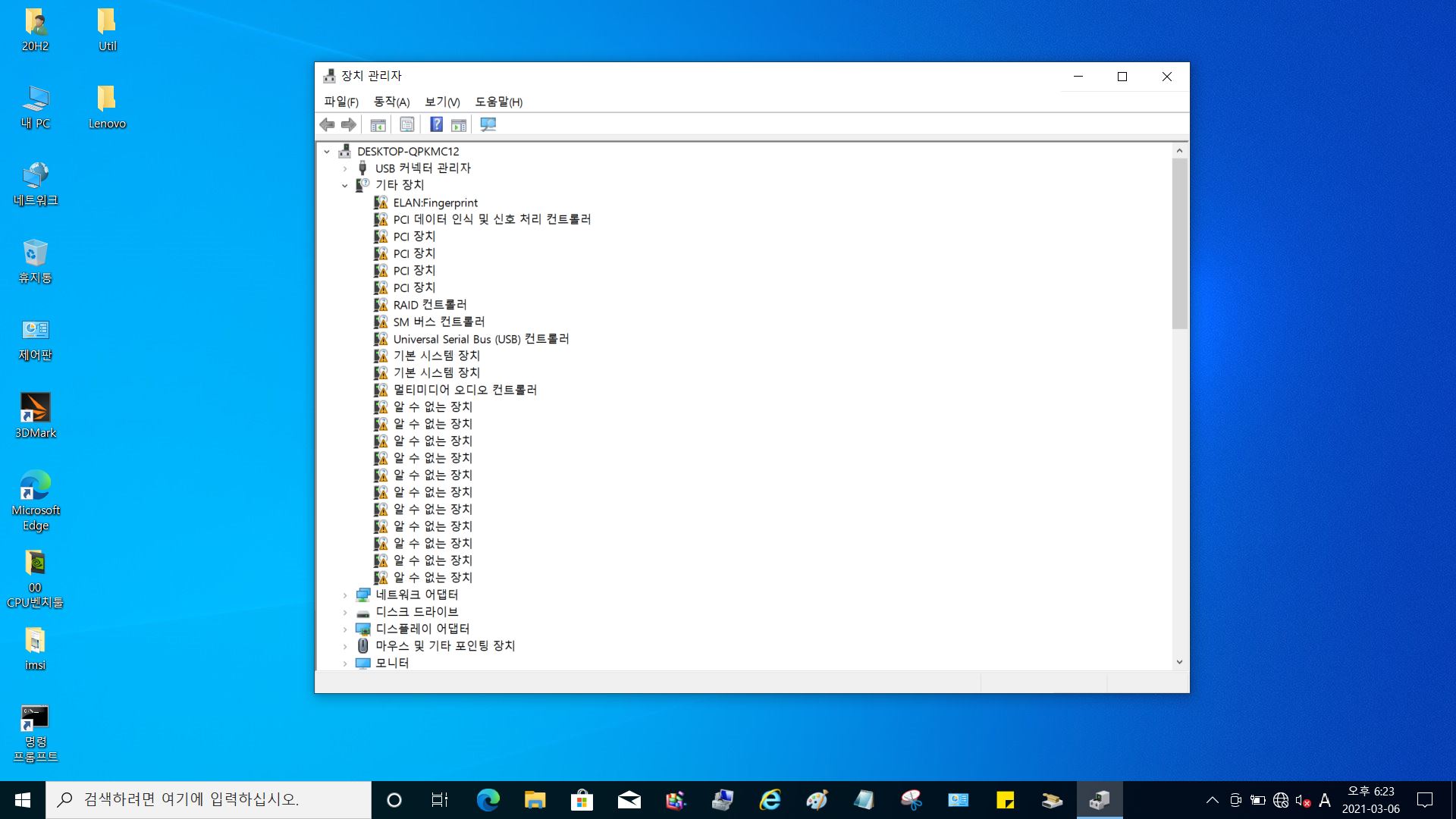
▲ 장치관리자를 보면... 당연히, 최신 CPU/칩셋 제품이라서 드라이버가 전혀 잡히지를 않습니다.
ㅁ '윈도우 자동업데이트"를 통해서 각종 드라이버를 자동업데이트를 진행해 봅니다.
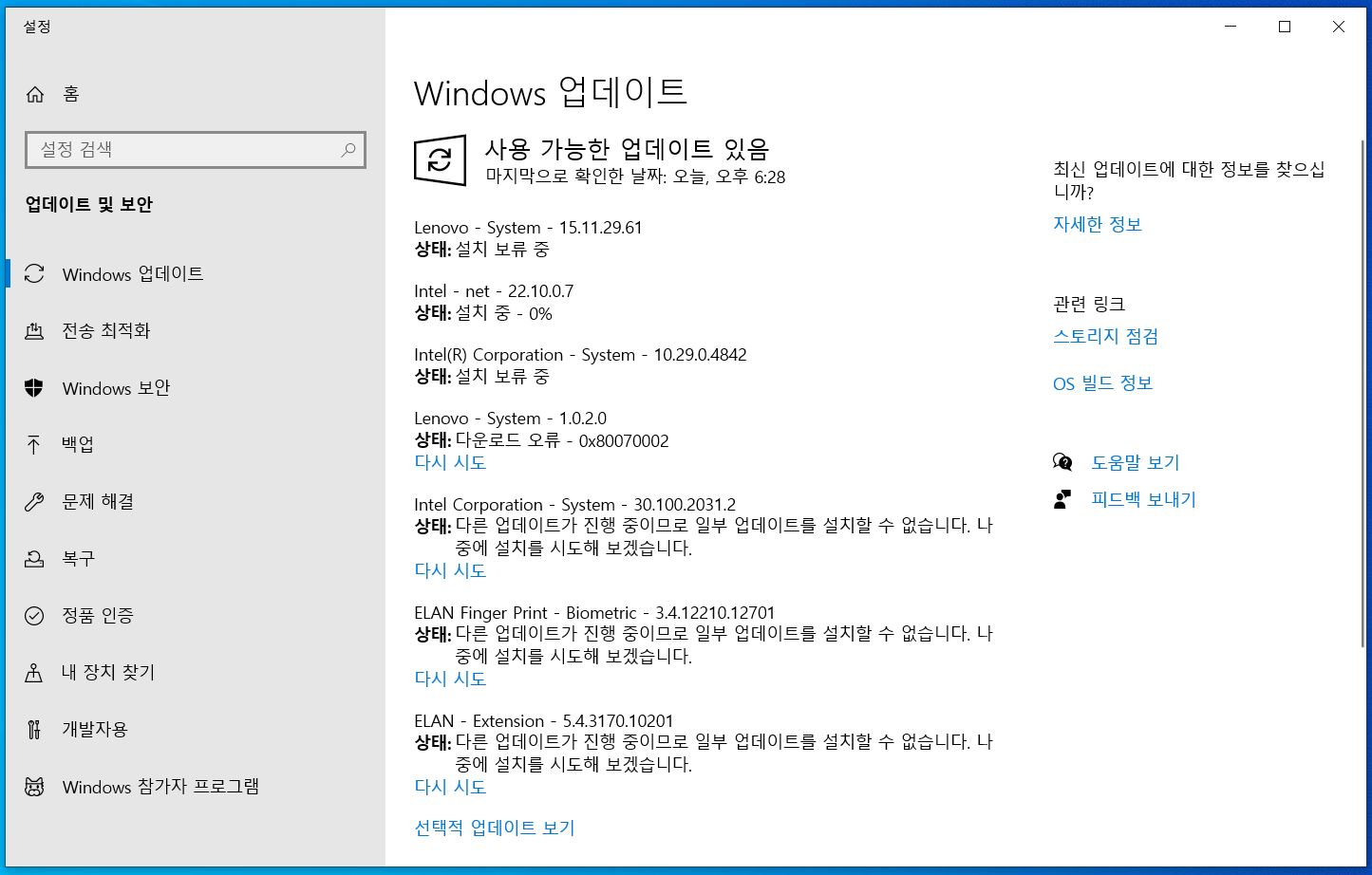
▲ (좌측하단) 시작메뉴 검색창에서 "업데이트 확인" 입력 하신 후 자동 업데이트를 진행하면 됩니다.
- "레노버 공홈 - 자동 드라이버 설치"방법은?? 아래 마지막 3항을 참고해 주세요.
ㅁ 혹시나, 자동 업데이트 "선택적 업데이트"를 통해서 설치되지 않은 드라이버를 모두 업데이트 합니다.

ㅁ 드라이버 업데이트 완료!! 장치관리자를 확인해 보면.. 모두 깔끔하게 설치가 되네요 ^^..
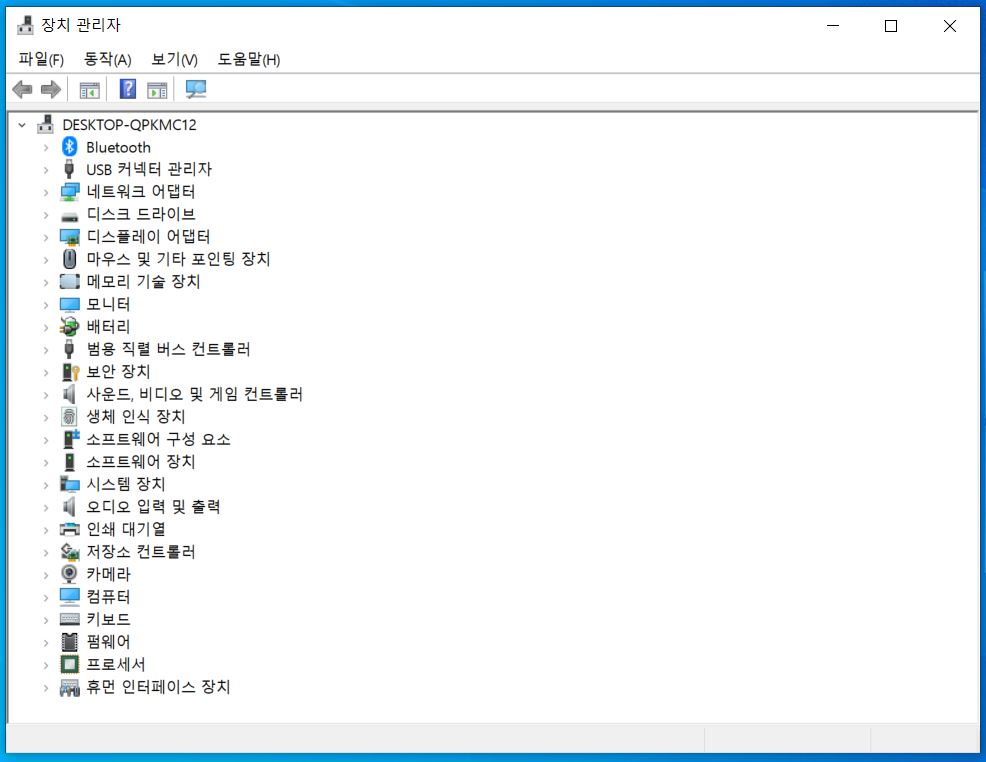
▲ 윈도우 드라이버 업데이트만으로.. 실사용에 지장이 전혀 지장이 없는 듯 싶습니다.
- 선택은 각자의 몫!! 혹시라도 문제가 있다면 레노버 공홈 드라이버를 설치해 주세요.
ㅁ 썬더볼트4.0 포트에서.. ORICO USB3.2(20Gbs) 외장 CDM 한 바퀴!!

▲ 이미알려진데로~ 썬더볼트4.0 포트에서 USB3.2(20Gbps)외장은?? 10Gbps로 동작합니다.
③ (사용팁) 바이오스 간단 소개 및 WTG 인식에 관한 사용팁 영상!!
[Link] youtu.be/PpmHeMxDO8E
▲ 스마트폰 촬영~ 6분짜리 영상의 구성은?? (* 영상 편집을 할 줄 몰라서.. 엉망입니다 ㅠㅠ)
① 바이오스 진입 및 간단하게 살펴보기
② WTG 인식 안될 때 간단 해결 팁!! (* 행동 패턴을 한번 바꿔보자!!)
2. 사 양 확 인
* 썬더볼트4 포트에서 WTG 부팅 후.. 윈도우 설치전 사양확인을 진행해 봤습니다 ^^..
① CPU-Z 1.95.0

▲ 만족도 UP!! 전원옵션 고성능 모드에서.. 47배수가 관찰됩니다 ^^..
- 전원옵션 고성능 모드에서.. idle시 4.5~4.7GHz로를 오리락 내리락 하네요.
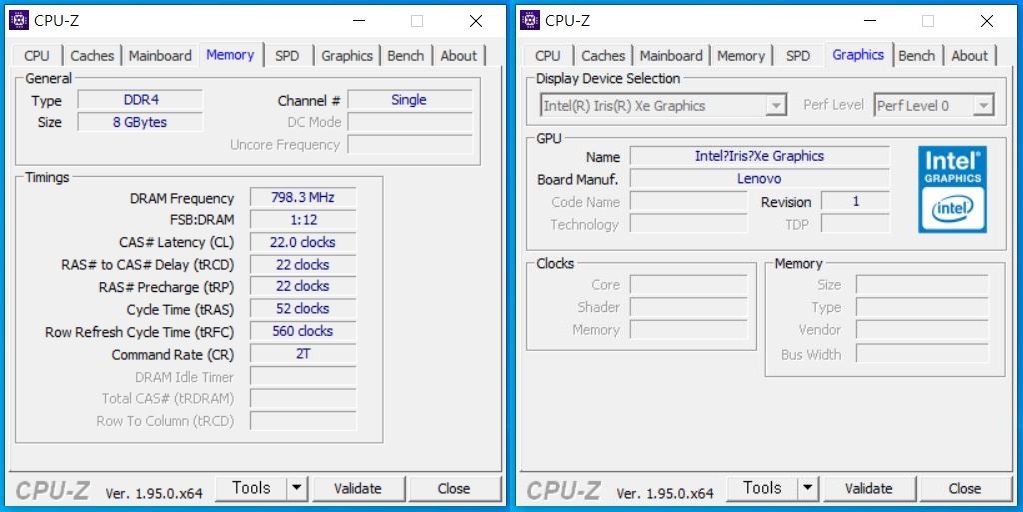

▲ 저전력 모바일 프로세서가 동일 코어수 i7-7700K를 넘어가는 시대가 되었군요!!
② HWiNFO v6.40

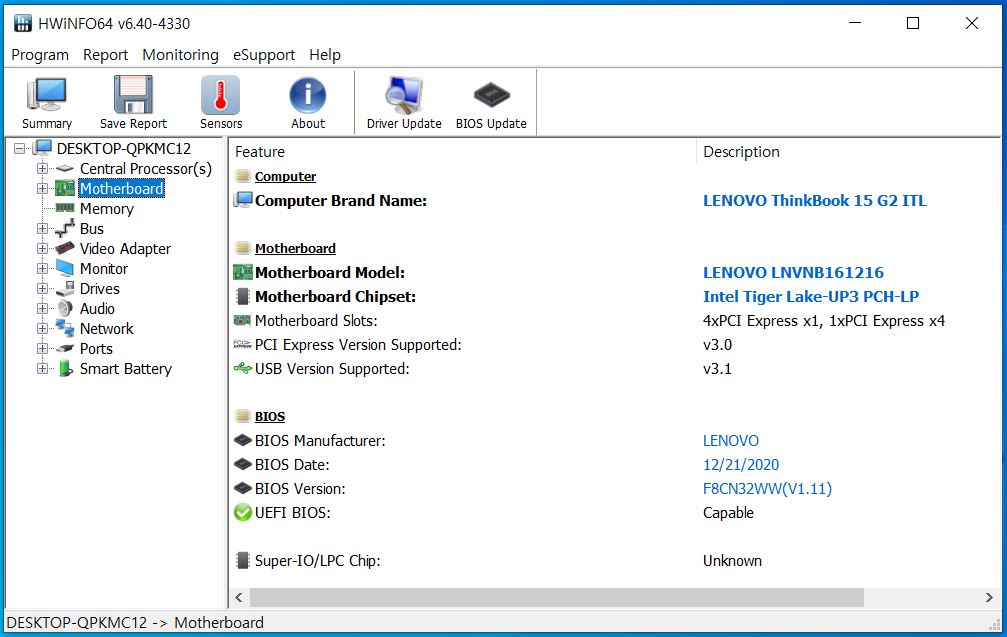
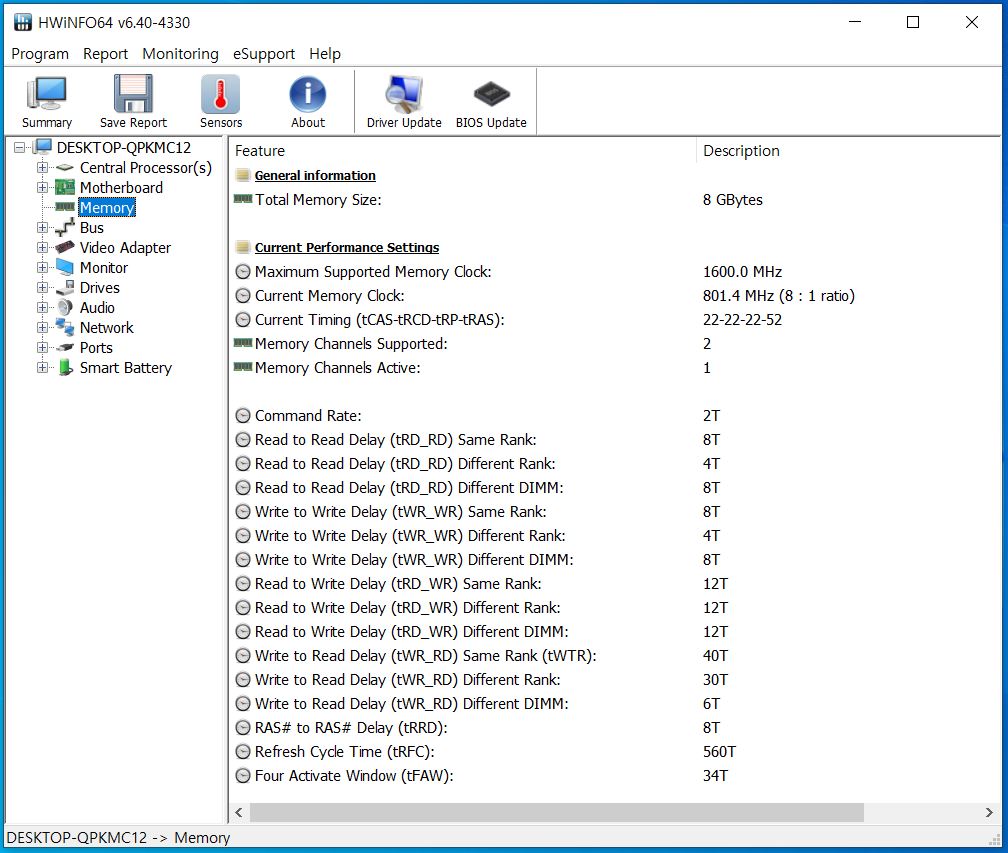
▲ 타이푼버너에서 인식이 안되서.. HWiNFO를 통해서 확인해 봤습니다.
③ GPU-Z 2.37.0
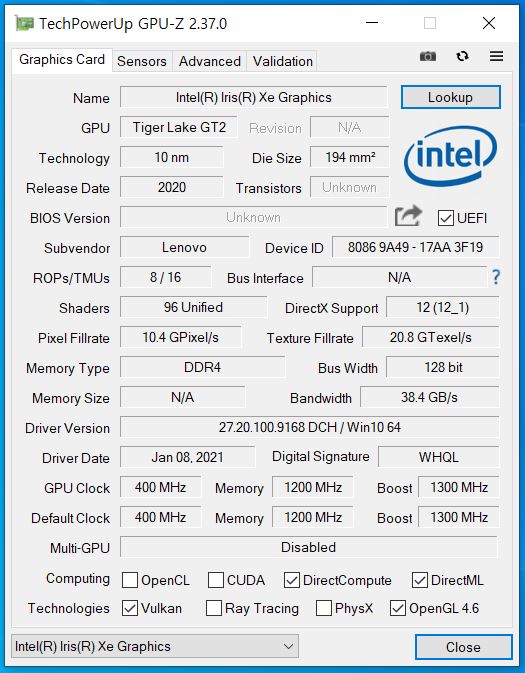
④ CrytalDiskInfo 8.11.1
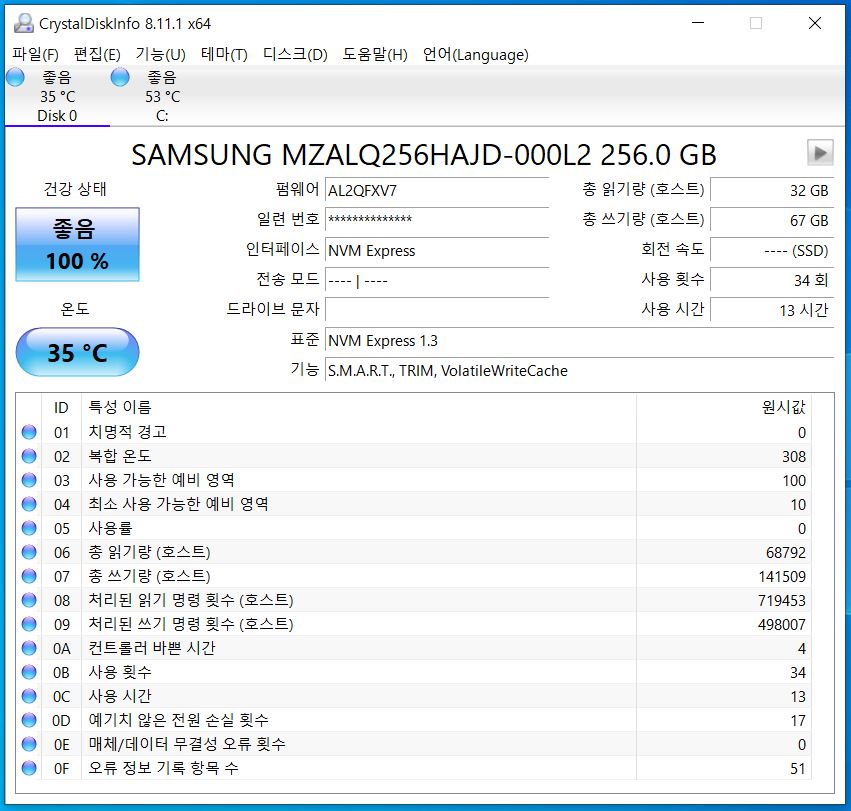
▲ 기본장착된 256GB NVMe 제품은?? 삼성 PM991 PCIe3.0x4 DRAM Less 제품입니다.
- 최근, 중저가형 노트북들을 보면.. 원가상 DRAM Less 제품들이 들어가 있는데요.
- 개인적으로.. DRAM Less 제품으로 이미 예상을 했었고, 삼성 DRAM Less 제품이라서 만족스럽네요.
(* 실 사용해 보면서.. 마음에 들지 않을 경우.. 개별적으로 구매해서 교체해 주면 됩니다.)
⑤ PM991.. CrystalDiskMark, AS SSD
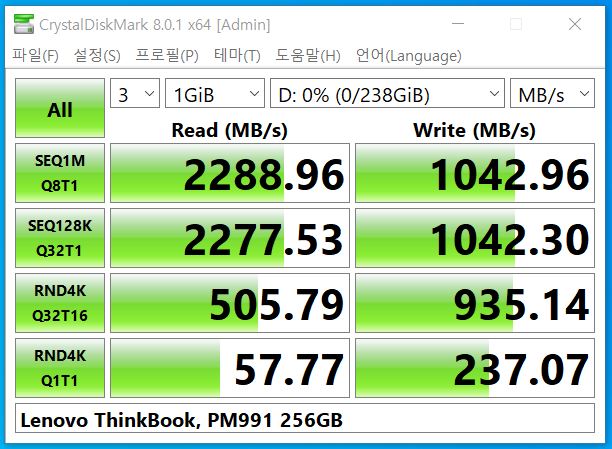
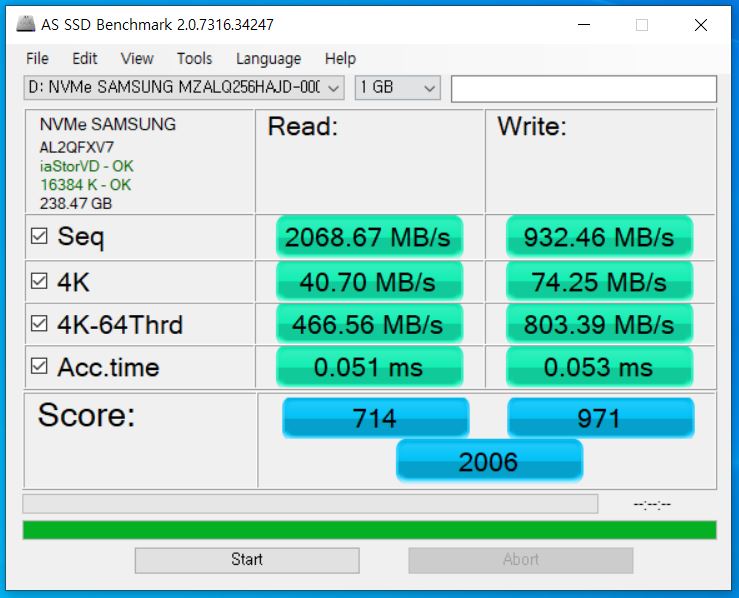
⑥ PM991.. 50GB File Benchmark & Temperature Test
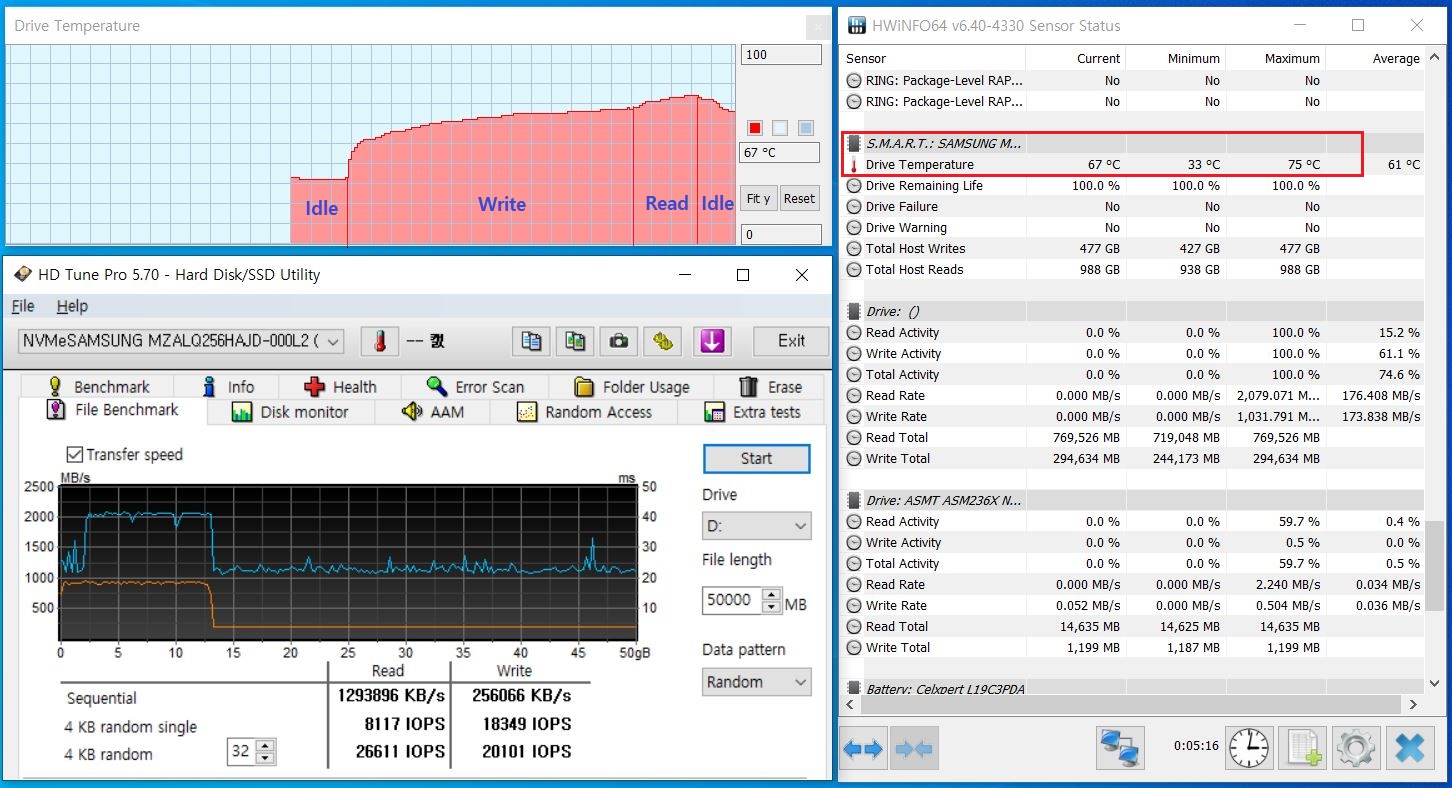
▲ PM991 SSD는?? 삼성 SSD에 관한 특성 사항이라서.. 해당 사용기에서는 노코멘트 합니다.
- 가격 포지션을 볼 때.. 이미 DRAM Less 제품일 것으로 예상을 했으며, 삼성 제품이라서 오히려 다행입니다.
3. Windows10 설치시 유의 사항
① Windows설치시 유의 사항 : "블루스크린 해결하기"
ㅁ 제가 구매한 제품은 Free DOS 제품이고, 윈도우를 구매자가 설치를 해야 하는데요.
- 평소데로~ Windows 10 20H2 버전을 설치하게 되면.. 장치인식 과정 중 블루스크린을 뜨는군요!!
- 하여, 윈도우를 설치할때 유의사항이 있어서 별도 섹션으로 추가해 봤습니다.
ㅁ (★필독!!)Tiger Lake 칩셋 제품의 경우... USB메모리로 설치 하든, WinNTSetup툴 등으로 설치 하든..
- ★인텔 최신 IRST Driver를 다운 받아 압축을 푼 후.. 윈도우 설치과정 중 함께 설치를 해 줘야 합니다!!
- 단, WTG 부팅은?? 해당 드라이버 상관 없이~ 잘 부팅 됨!!
a. 윈도우 설치방법1. 일반적으로 설치용 USB메모리를 사용해서 윈도우를 설치하는 경우는??
* G마켓 제품 설명에 링크되어 있는.. 아래 블러그를 참고해서 윈도우를 설치해 주세요.
[Link] blog.naver.com/eastern-marketing/222165798336
b. 윈도우 설치방법2. 저는 WTG부팅 상태에서.. WinNTSeup툴로 윈도우 설치를 진행을 했습니다.
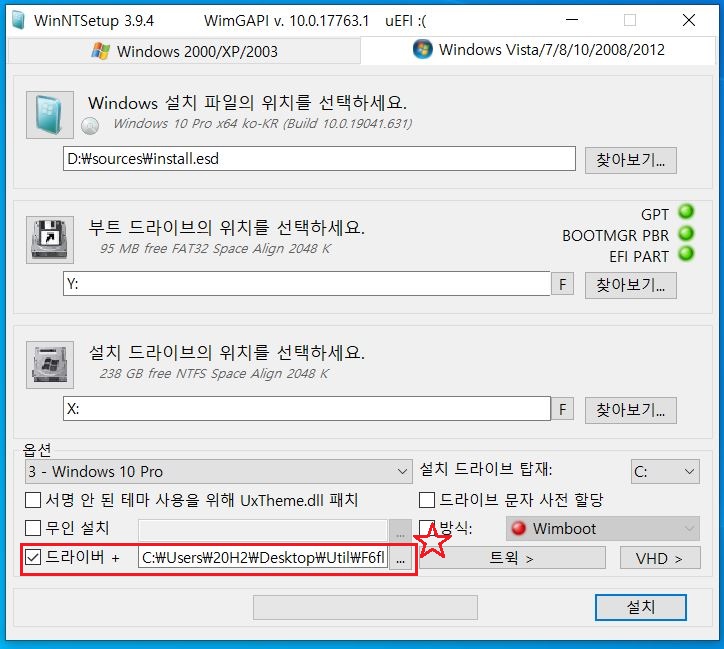
▲ WinNTSetup툴을 이용할 경우.. 셋팅 과정에서..
① 위 링크 블러그에서.. 최신 IRST Driver를 다운 받은후 압축을 풀고,
② (빨간사각) 압축 해제된 폴더를 지정한 후 진행해 주면 됩니다.
※ "USB메모리 없이~ WinNTSetup툴로 UEFI 방식 Windows10 설치 하기" 게시글을 참고해 주세요.
[참조] realitreviews.tistory.com/175
② 드라이버 설치 방법은?? "레노버 공홈"에서 "자동 드라이버 설치"를 하면 아주 편합니다.
ㅁ ThinBook 15 G3 ITL 드라이버 다운로드 자료실
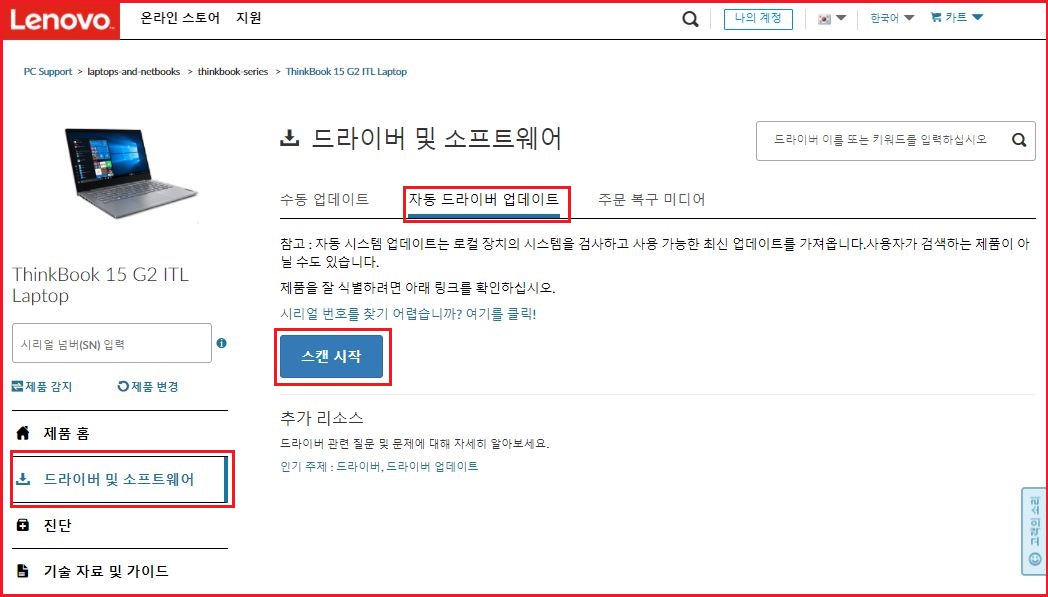
▲ 개인적으로는?? 윈도우 설치 후.. 윈도우 자동업데이를 통해서 진행을 했으며,
- 추가 확인 삼아서~ 한번 더 레노버 공홈 드라이버 자동 업데이트를 진행해 봤는데요.
- 바이오스 업데이트가 한 항목만 남아 있어서.. "최신 바이오스로 자동업데이트"를 진행해 주었습니다.
4. 썬더볼트4.0/3.1/3.0 Port별 성능 확인
ㅁ ORICO USB3.2 외장으로 아래 3개 포트에 대한 정상여부를 확인해 봤습니다.
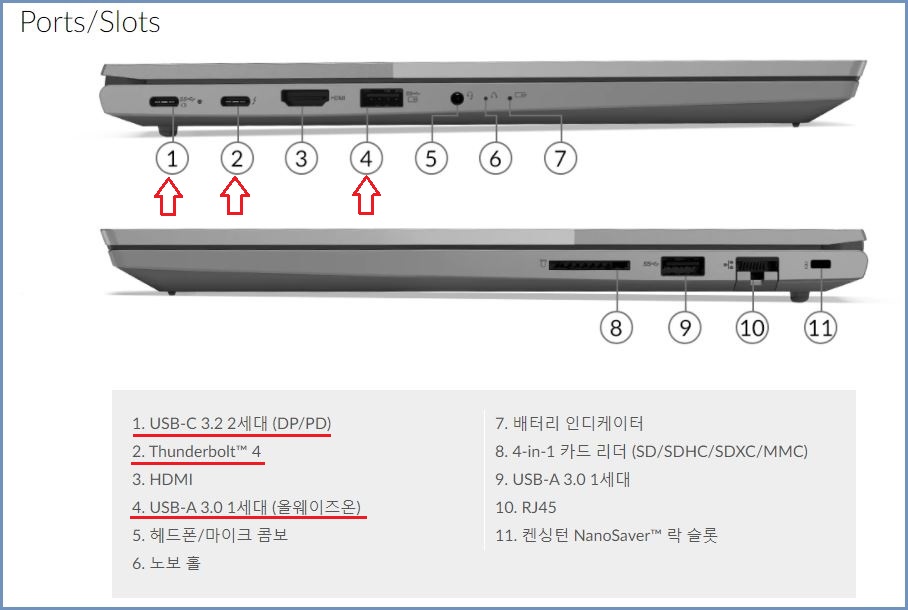
ㅁ CrystalDiskMark
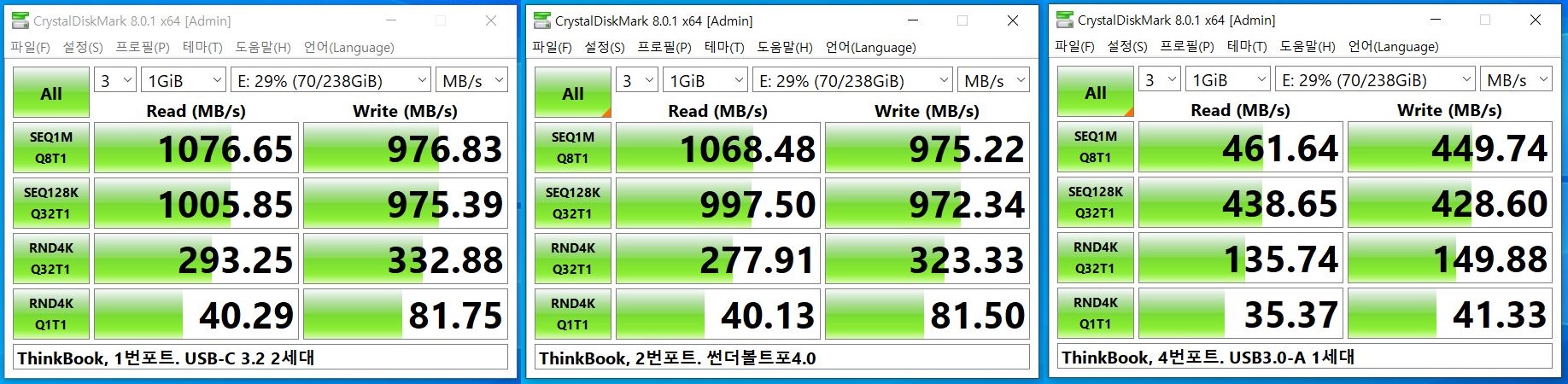
▲ (의견) 썬더볼트 포트는?? 모두 정상입니다. 훌륭하네요 ^^..
- 썬더볼트4.0 포트에 USB3.2(10Gbps) 외장을 연결시 USB3.1(10Gbps)로 동작하는건 이미 알려져 있습니다.
- 썬더볼트 외장이 없어서.. 썬더볼트4.0에 대한 최대 성능확인은 못했습니다.
------------- 사실상, 여기까지면 노트북 사용기는 끝!! -------------
* 이후로는 궁금했었던~ Tiger Lake i7-1165G7, Xe 그래픽을 확인 해 볼 예정!!
● (의견) 스펙 대비 정상 확인!! 가격 대비 있을거 다~ 있고 훌륭하네요 ^^..
- 고성능 모드에서 최대 클럭이 Idle 상태에서 4.5~4.7GHz 수준이 관찰 되네요.. 굿!!
다만, 놋북 쿨링사정 및 고클럭이다 보니.. 지속 벤치시 80~100도 수준의 온도는 어쩔 수 없는 듯 싶기도 합니다.
* 실사용시에는 놋북에서 쉼 없이~ 벤치 돌릴일이 없기 때문에.. 파악만 해 두면 됩니다.
- 지나가는 카더라 개인적인 생각으로는... 클럭 및 성능측면에서..
해당 Tiger Lake CPU가 쿨링 여건이 좋은 저전력 데탑용으로 그대로 나왔어도 괜찮았을 듯 한 생각도 해보네요.
* 생각1. 이상으로.. 전반적인 제품 확인편은 마치고, 구매확정하러 갑니다!!
- 이후는 제품 평가와는 별개로.. Tiger Lake CPU/GPU에 대한 성능을 확인해 보려고 합니다.
* 생각2. 다만, CPU 벤치 놀이 관점에서... 지속 부하시 쿨링이 관건이네요 ㅠㅠ
- CPU/GPU의 성능 확인의 부분은?? 노트북 평가와는 별개라서.. 벤치 진행시 쿨링 대책을 찾고 있습니다.
* 이후는?? 추가 주문해 놓은 DDR4 8GB RAM이 도착하면 진행 예정입니다.
이상으로 전반적인 제품에 대한 사양 확인편을 마칩니다. 그럼, 좋은 하루 되세요 ^^..
■■ 레노버 씽크북 15-ITL Gen2 20VE004RKR i7-1165G7 사용기 목차 ■■
0. 레노버 씽크북 i7-1165G7 노트북 하나 주문해 봤습니다. (* G슈퍼 쿠폰에 한번더 홀라당!!)
[Link] https://blog.naver.com/madamstorys/222253486653
① Unboxing : 제품 라인업 및 스펙, 외관, 포트 구성
[Link] https://realitreviews.tistory.com/489
② 사양확인 : BIOS확인, WTG부팅, CPU-Z, GPU-Z, HWiNFO, 윈도우 설치시 특기사항 등.. 클럭 4.7Ghz, CPU-Z 싱글 626!!
[Link] https://realitreviews.tistory.com/491
③ 하판 분해 및 RAM, SSD 추가 장착하기 (* CPU Test 준비)
[Link] https://realitreviews.tistory.com/498
④ Storage 성능 : CrystalDiskMark.. PCIe4.0x4 지원 됨!!
[Link] https://realitreviews.tistory.com/499
⑤ CPU/GPU 성능 : RAM 듀얼로 구성하세요 ^^..
[Link] https://realitreviews.tistory.com/501
⑥ 전력 소모량 확인 및 최종평 : 가격 대비 성능, 부가 편의성, 확장성 모두 아주 만족스럽습니다 ^^..
[Link] https://realitreviews.tistory.com/502
※ 추가 진행편
① 레노버 ThinkBook을 사용한.. MicroSD 샌디스크 Extreme Pro 256GB, 삼성 EVO Plus 256GB Review
[Link] https://realitreviews.tistory.com/492
② 레노버 씽크북 15-ITL i7호랑이 노트북.. 사은품 가방, 무선마우스 도착신고 ^^..
[Link] https://blog.naver.com/madamstorys/222285108790
* 함께 공유는 힘!! 이후, 해당 노트북을 실사용하면서 공유해 볼 만한 사항들이 있으면..
- 해당 "추가 진행편"에 업데이트해 놓도록 하겠습니다.
PS. Review ≠ 홍보 or 네거티브!!, Review = 검토 & 비평!!, 선택 = 존중!!



